如何解决win10笔记本电脑更新后触控板失效问题
现在大部分笔记本电脑都是win10系统,有些用户遇到了更新后触控板失效问题,不知道如何解决,接下来小编就给大家介绍一下具体的操作步骤。
具体如下:
1. 首先第一步鼠标右键单击左下角【开始】图标,在弹出的菜单栏中根据下图箭头所指,点击【设备管理器】选项。
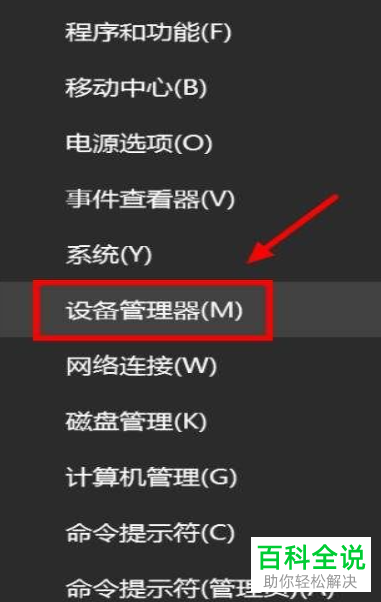
2. 第二步打开【设备管理器】窗口后,根据下图所示,先点击【人体学输入设备】,接着左键双击【Microsoft Input Configuration Device】选项。
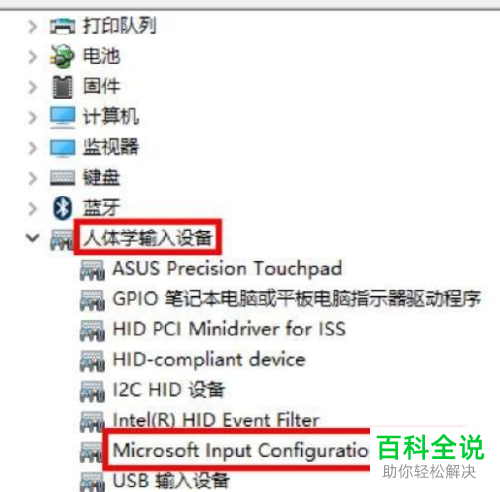
3. 第三步打开【属性】窗口后,根据下图所示,依次点击【驱动程序-更新驱动程序】选项。

4. 第四步在弹出的窗口中,根据下图所示,点击【自动搜索更新的驱动程序软件】选项。

5. 最后根据下图所示,正在在线搜索软件,等待搜索完成,安装驱动程序软件即可。
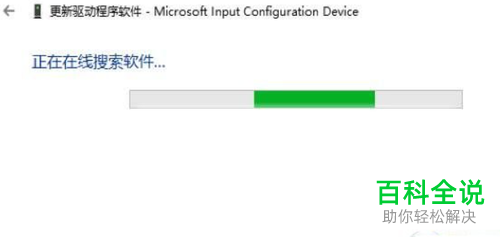
以上就是如何解决win10笔记本电脑更新后触控板失效问题的方法。
赞 (0)

